Ketika mengetik kita sering menggunakan jarak 1,5 spasi atau 2 spasi untuk antar barisnya. Tapi kadang kita juga ingin ada jarak yang lebih jelas antar paragraf atau alinea yang kita ketikan. Microsoft word juga memberikan fasilitas untuk memberi atau mengatur jarak tambahan antar paragraf. Jadi anda bisa menambah atau mengurangi jarak antar paragraf yang telah ada. Untuk mengatur jarak antar paragraf tersebut anda dapat mengikuti langkah berikut.
- Pilih atau blok paragraf yang akan diubah jaraknya.
- Klik menu ribbon Home.
- Tampilkan dialog paragraf dengan cara klik tombol paragraf.
- Selanjutnya anda akan dimunculkan dialog paragraph.
- Pada bagian Spacing yang terletak di bawah, ubah nilai yang ada pada kotak before dan after.
- Isikan nilai pada kotak Before dengan besarnya jarak paragraf dengan paragraf sebelumnya. Misalkan pada contoh di atas adalah sebanyak 12 poin dari paragraf sebelumnya.
- Isikan nilai pada kotak After dengan besarnya jarak paragraf dengan paragraf berikutnya. Misalkan pada contoh di atas adalah sebanyak 18 poin dari paragraf berikutnya.
- Hilangkan tanda check pada Don’t add space between paragraphs of the same style. Jika ada tanda check maka jarak paragraf yang anda buat pada poin 6 dan 7 tidak berarti jika style kedua paragraf tersebut sama, dan umumnya ketikan kita akan memiliki style yang sama antar paragraf sebelumnya dan berikutnya. Jika tanpa tanda check berarti nilai pada kotak before dan after akan selalu berlaku, tidak peduli apakah paragraf memiliki style yang sama atau tidak.
- Klik tombol OK.
- Tampilan paragraf anda telah berubah. Sebab paragraf anda kini memiliki jarak 12 point dari paragraf sebelumnya dan 18 poin dengan paragraf berikutnya.

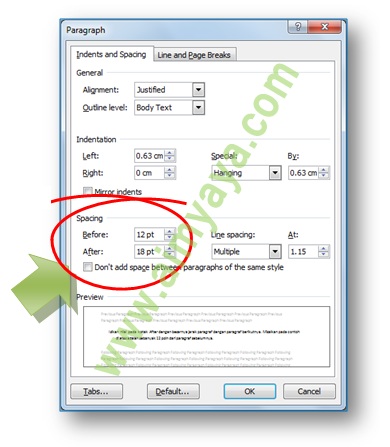
- Jika anda memberikan nilai pada kotak before 12 point dan nilai pada kotak after 18 point, maka jika ada dua paragraf yang sama, kedua paragraf tersebut akan memiliki jarak 18 poin (yang terbesar) bukan 18 poin + 12 point = 30 poin. Jadi jika anda ingin jarak tersebut 30 poin, maka isikanlah nilai 30 poin pada kota before atau after.
- Jadi jika anda ingin menghilangkan spasi paragraf, maka anda harus membuat nol before dan after paragraf tersebut dan paragraf yang berada setelahnya dan sebelumnya juga di buat nol.
Post a Comment for "Cara Mengatur Jarak Spasi Antar Paragraf di Microsoft Word"